Cara mengaktifkan dan menggunakan kontrol aplikasi pintar di windows 11
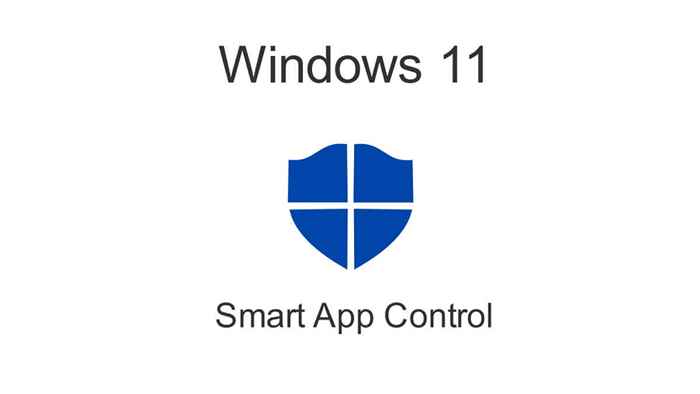
- 2518
- 557
- Daryl Hermiston DVM
Kontrol aplikasi pintar adalah cara yang bagus untuk melindungi PC Windows 11 Anda dari program yang tidak dipercaya, tetapi memiliki kelemahannya. Begini cara Anda dapat mengaktifkan fitur keamanan ini - atau menonaktifkannya.
Kontrol aplikasi pintar hanya dapat diaktifkan pada instalasi Windows 11 yang baru. Jadi, bahkan jika Anda memperbarui instalasi Windows Anda ke pembaruan terbaru, Anda masih harus menginstal ulang Windows untuk mengaktifkan Kontrol Aplikasi Smart.
Daftar isi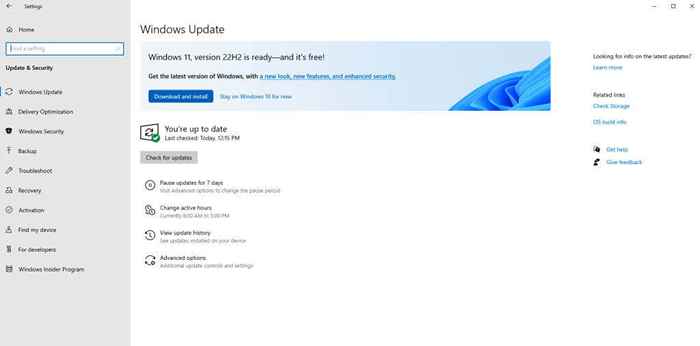
Seperti yang Anda harapkan, ini dapat menyebabkan masalah. Aplikasi yang kurang diketahui (seperti aplikasi khusus yang dibuat oleh organisasi Anda sendiri) tidak dapat berjalan sama sekali jika SAC diaktifkan. Perhatikan bahwa tidak ada tombol override manual - jika Windows memutuskan aplikasi tidak aman, itu tidak akan memungkinkan Anda untuk menjalankannya.
Mengapa kontrol aplikasi pintar tidak diaktifkan secara default?
Bahkan jika Anda menginstal pembaruan versi 22H2 Windows 11, SAC tidak akan diaktifkan di komputer Anda. Anda harus mengatur ulang PC Anda atau menginstal ulang Windows dari awal.
Pembatasan ini disebabkan oleh dua alasan utama. Pertama, instalasi yang ada sudah memiliki beberapa aplikasi yang belum diperiksa oleh Smart App Control. Ini membuat SAC tidak mungkin menjamin keselamatan komputer Anda.
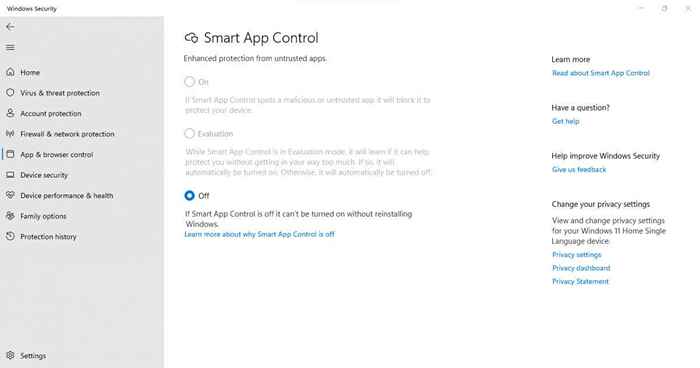
Kedua, memungkinkan kantung bisa menjadi pengalaman yang mengganggu. Banyak tindakan yang biasa Anda lakukan akan berakhir akan diblokir oleh Smart App Control, yang bisa menggelegar jika itu berlaku sendiri. Inilah sebabnya mengapa Microsoft mengharuskan Anda untuk secara manual mengaktifkan fitur ini.
Cara mengaktifkan kontrol aplikasi pintar di windows 11
Sementara pembaruan 22H2 membawa kontrol aplikasi pintar ke Windows 11, itu saja tidak cukup untuk mengaktifkannya. Anda akan melihat fitur dalam pengaturan, tetapi opsi untuk mengaktifkan kontrol aplikasi pintar akan berwarna abu -abu.
Karena kontrol aplikasi pintar hanya dapat diaktifkan pada instalasi windows 11 yang bersih, Anda dapat menggunakan dua metode: menginstal ulang windows atau mengatur ulang PC Anda.
Kami sarankan mengatur ulang PC Anda, karena itu memungkinkan Anda menyimpan file dan data Anda tetap utuh. Tentu saja, Anda masih akan kehilangan aplikasi yang diinstal, tetapi itu mudah diperbaiki.
Setelah Anda boot ke salinan baru Windows 11, Smart App Control akan secara otomatis mengatur dirinya sendiri ke mode evaluasi. Saat dalam fase ini, Windows akan mengamati pola penggunaan Anda, menentukan apakah Sac akan cocok untuk Anda. Kontrol aplikasi pintar hanya akan diaktifkan jika tidak akan menyebabkan terlalu banyak gangguan.
Tentu saja, Anda selalu dapat menuju ke pengaturan dan secara manual mengaktifkannya sendiri. Arahkan ke Pengaturan> Privasi & Keamanan> Keamanan Windows> Kontrol Aplikasi & Browser> Pengaturan Kontrol Aplikasi Cerdas dan Pilih Aktif. Lebih baik lagi, cukup cari kontrol aplikasi pintar di menu start dan memotong rute yang rumit.
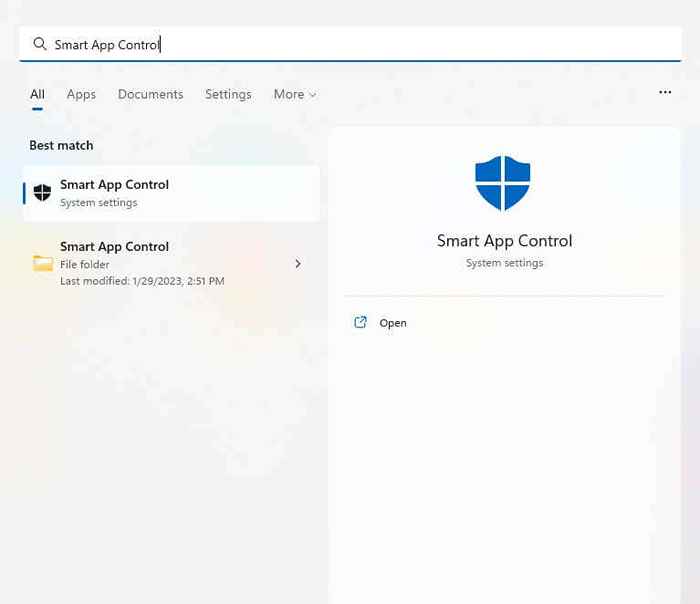
Cara menonaktifkan kontrol aplikasi pintar di windows 11
Jika Anda sudah mengaktifkan SAC di instalasi Windows 11 Anda, Anda selalu dapat mematikannya. Namun, ingatlah bahwa kantung yang menonaktifkan itu permanen - Anda tidak dapat menyalakannya lagi (atau memasukkannya ke dalam mode evaluasi) tanpa menginstal ulang jendela.
Untuk menonaktifkan SAC, pergilah ke Pengaturan> Privasi & Keamanan> Keamanan Windows> Kontrol Aplikasi & Browser> Pengaturan Kontrol Aplikasi Cerdas dan balikkan sakelar ke OFF. Ini dapat dilakukan apakah SAC berada di atau dalam mode evaluasi.
Opsi yang lebih mudah adalah mencari kontrol aplikasi pintar di menu start untuk mengakses pengaturan secara langsung. Setelah diatur ke Off, opsi lain akan berwarna abu -abu kecuali Anda mengatur ulang Windows.
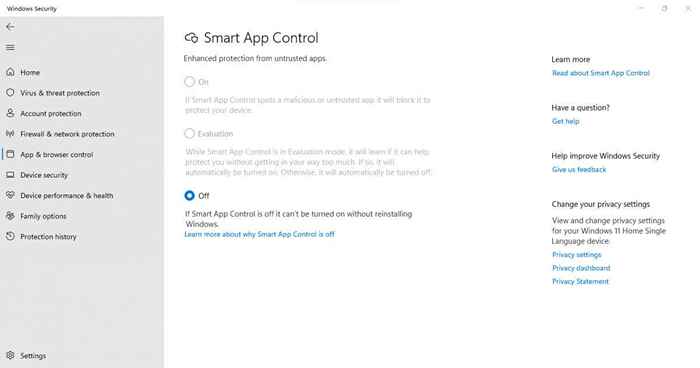
Jika Anda mengaktifkan kontrol aplikasi pintar di Windows 11?
Kebanyakan orang yang paham teknologi tidak akan membutuhkan SAC untuk menjaga PC mereka aman dari ransomware. Membersihkan bloatware dari waktu ke waktu dan tidak menginstal perangkat lunak dari situs web yang mencurigakan sudah cukup untuk membuat Anda tetap aman.
Yang sedang berkata, SAC adalah perlindungan yang berguna bagi pengguna biasa. Jika Anda tetap menggunakan aplikasi resmi dari Windows Store dan tidak ingin keributan berburu program jahat sendiri, mengaktifkan Kontrol Aplikasi Cerdas akan melakukan pekerjaan untuk Anda.
Ini terutama berlaku untuk perusahaan yang ingin melindungi komputer kerja mereka karena perubahan pengguna dan penggunaan santai sering kali dapat membahayakan sistem ini. SAC memastikan bahwa hanya program yang valid yang dipasang dan digunakan di tempat kerja, menghemat waktu dan uang dalam jangka panjang.
- « 13 Template Manajemen Proyek Terbaik untuk Excel
- Cara menggunakan dan menyesuaikan widget di Windows 11 »

